使用fiddler手机需调整所连网络代理模式为手动,主机名与端口改为与电脑相同
打开Fiddler,Rules(规则)->Performance(性能)->勾选 Simulate Modem Speeds(模拟调制解调器速度),勾选之后访问网站会发现网络慢了很多
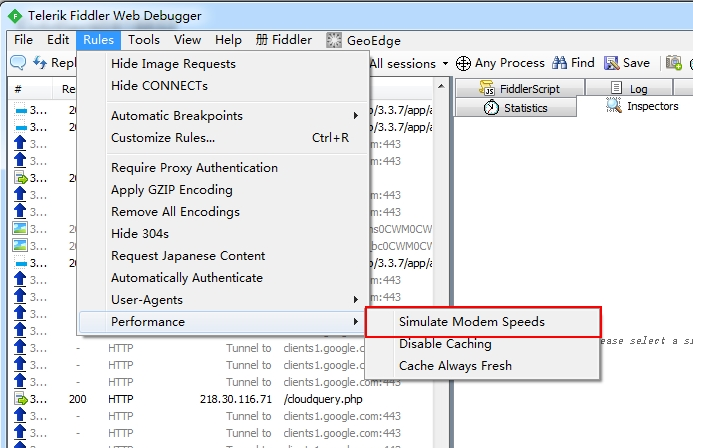
Fiddler弱网的原理
Rules(规则)—>Cutomize Rules(自定义规则)打开CustomRules.js 文档
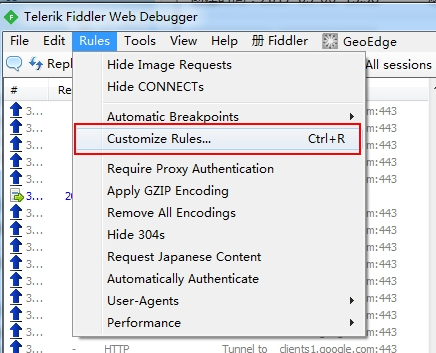
在文件中搜索关键字,m_SimulateModem
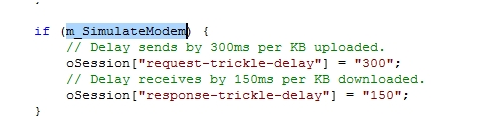
分析一下这几行代码:
-
首先来判断m_SimulateModem是否为true,也就是是否设置了弱网模式。
-
如果为弱网模式。则分析代码
-
oSession[“request-trickle-delay”] = “300”; 注释的也很明白,Delay sends by 300ms per KB uploaded.上传1KB需要300ms,转化一下上传速度:1Kb/0.3s = 10/3(KB/s)
- 同样的方法,也可以限制下载的速度,调整oSession[“response-trickle-delay”]即可







 本文介绍如何在Fiddler中设置弱网模式,包括调整网络代理、模拟调制解调器速度及自定义规则。通过修改CustomRules.js文件中的参数,可以精确控制上传和下载速度,实现对网络条件的模拟。
本文介绍如何在Fiddler中设置弱网模式,包括调整网络代理、模拟调制解调器速度及自定义规则。通过修改CustomRules.js文件中的参数,可以精确控制上传和下载速度,实现对网络条件的模拟。
















 2864
2864

 被折叠的 条评论
为什么被折叠?
被折叠的 条评论
为什么被折叠?








